- Scoprire EaseUS
- Chi Siamo
- Recensioni & Premi
- Contatta EaseUS
- Rivenditore
- Affiliato
- Mio Conto
- Sconto Education
Al WWDC 2022, Apple ha presentato l'ultimo macOS: macOS Ventura. Ma alcuni utenti scoprono che i file mancano dopo l'aggiornamento di macOS Ventura. Pertanto, questo post fornisce quattro modi pratici per recuperare i file eliminati su macOS Ventura. Prima di agire sul recupero dati di macOS Ventura, scopri il sistema operativo Mac più recente.
Anteprima di macOS Ventura (Novità)
macOS Ventura è l'ultimo sistema operativo di Apple e si basa sul successo dei suoi predecessori con una serie di nuove funzionalità e miglioramenti.
- macOS Ventura introduce un design nuovo, più pulito e più moderno che mai.
- Gli sviluppatori possono creare una sezione Condivisa con te per inviare un video e un articolo nella loro app.
- macOS Ventura include molte nuove app e funzionalità che miglioreranno la tua esperienza con il Mac.
- Introduce miglioramenti alle app e alle funzionalità esistenti, come il browser Web Safari, l'app Mail e l'app Calendario.
macOS Ventura include diverse modifiche nascoste che rendono il tuo Mac più veloce e affidabile. Sicuramente migliorerà la tua esperienza con il Mac in molti modi. I miglioramenti sono piacevoli. Ma alcune persone vogliono recuperare i file cancellati su Mac dopo l'aggiornamento.
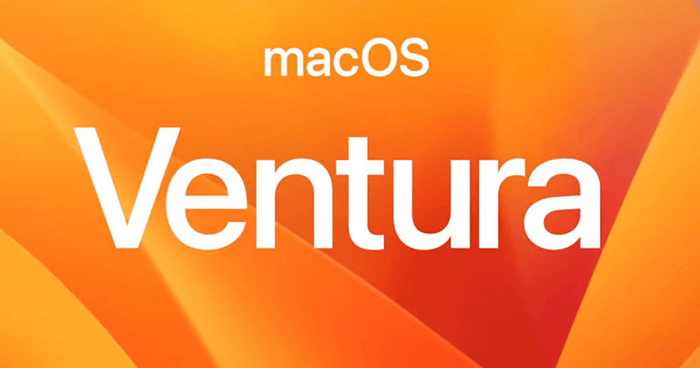
Come recuperare file cancellati su macOS Ventura
Il recupero dei dati dal Mac può essere facile e veloce se hai la soluzione giusta. Leggi le chiavi di seguito per ripristinare i file eliminati su macOS Ventura. Scegli la soluzione che può soddisfare al meglio le tue esigenze.
Metodo 1. Recupera file eliminati su macOS Ventura dal Cestino
Il modo più semplice per recuperare i file Mac persi è usare il Cestino. Puoi ancora recuperare se hai eliminato di recente un file o una cartella su macOS Ventura senza svuotare il Cestino. Segui i passaggi seguenti per recuperare i file eliminati da macOS Ventura Cestino.
Passaggio 1. Apri il Cestino sul desktop.
Passaggio 2. Per recuperare un file o una cartella, selezionalo e fai clic su "Ripristina".
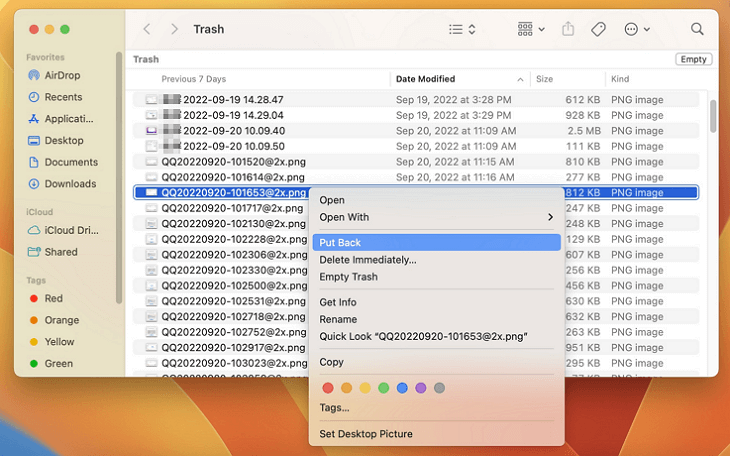
Il file o la cartella verranno ripristinati nella posizione originale.
Metodo 2. Recupera i file cancellati su macOS Ventura con il software
E se avessi svuotato il Cestino del Mac? Come recuperare il Cestino su Mac? Quindi, puoi passare a EaseUS Data Recovery Wizard per Mac. Sia che tu svuoti il Cestino o elimini i file direttamente da un dispositivo di archiviazione sul tuo Mac, non vengono cancellati dal tuo computer. I file eliminati sono contrassegnati come "spazio libero" e possono essere sovrascritti da nuovi dati. Ma con EaseUS Data Recovery Wizard per Mac, puoi recuperare i file cancellati con semplici clic.
Software di recupero dati macOS Ventura
- Recupera i dati persi/cancellati a causa di eliminazione accidentale, cestino svuotato e partizione formattata.
- Ripristina i dati da macOS Ventura/Monterey/Big Sur/Catalina/Mojave/High Sierra in precedenza.
- Recupera file eliminati in modo permanente Mac, foto, documenti, video, audio e altro ancora.
Ecco una guida passo passo per recuperare i file cancellati su macOS Ventura/Monterey/Big Sur/Catalina/Mojave/High Sierra con il software di recupero dati EaseUS per Mac:
Passo 1. Seleziona la posizione su cui sono stati archiviati i tuoi dati e file eliminati e fai clic sul pulsante "Cerca file persi".

Passo 2. Il software eseguirà sia la scansione rapida che la scansione approfondita per trovare file eliminati sul volume selezionato.

Passo 3. I risultati della scansione verranno divisi per tipologie nel riquadro di sinistra. Basta selezionare i file e fare clic sul pulsante "Recupera" per recuperarli.

Metodo 3. Recupera i file persi su macOS Ventura con Terminale
Se ti senti a tuo agio nell'usare Terminal, puoi usarlo per recuperare i file cancellati sul tuo Mac. Questo metodo funziona bene solo per recuperare i file cancellati dal Cestino su Mac. Se hai svuotato il Cestino, passa al Metodo 2. Segui i passaggi seguenti per recuperare i file eliminati su macOS Ventura.
Passaggio 1. Apri Terminale (che si trova in /Applicazioni/Utility/)
Passaggio 2. Digita il seguente comando:
- cd .Trash
- ls -al ~/.Trash
- mv filename ../
Premi il tasto "Invio" sul tuo Mac dopo aver inserito il comando.
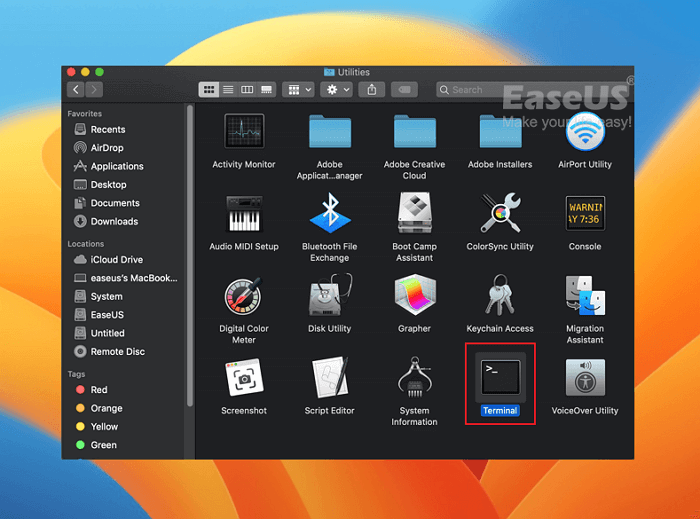
Dopo il ripristino, digita "Quit" nel Terminale per uscire dalla finestra del Terminale.
Metodo 4. Recupera i file eliminati su macOS Ventura da Time Machine
Se hai eseguito regolarmente il backup del tuo Mac con Time Machine, puoi utilizzarlo per recuperare file e cartelle eliminati accidentalmente su macOS Ventura. Per recuperare i file eliminati dal backup di Time Machine:
Passaggio 1. Avvia Time Machine sul tuo Mac. (Cerca Time Machine usando Spotlight)
Passaggio 2. Trova i file specifici che desideri ripristinare. (Puoi visualizzarlo in anteprima premendo la barra spaziatrice)
Passaggio 3. Fai clic sul pulsante "Ripristina" e il file eliminato verrà riportato nella posizione originale.
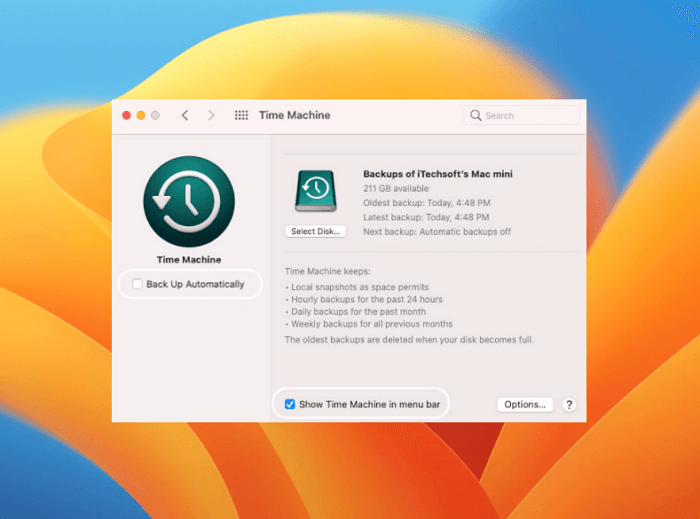
Conclusione
Si tratta di recuperare i dati da macOS Ventura. Se non hai svuotato il Cestino, il Metodo 1 e il Metodo 3 possono essere le soluzioni migliori. Se hai svuotato il Cestino e non hai un backup, il Metodo 2 è la scelta migliore. Se hai un backup effettuato da Time Machine, il Metodo 4 è il modo più affidabile.
Indipendentemente dal fatto che tu abbia un backup o meno, il software di recupero dati per Mac è la scelta migliore. Può recuperare i dati persi, cancellati o formattati da un disco rigido del Mac, un disco rigido esterno, un'unità flash USB, una scheda SD, una scheda di memoria, ecc. Scarica il software di recupero dati per ripristinare i dati del Mac.
Domande frequenti su recuperare i file eliminati su macOS Ventura
Queste domande e risposte di seguito forniscono ulteriori informazioni sul recupero dati Mac e macOS Ventura. Continua a leggere e trova le risposte.
1. Come risolvere Time Machine non completa il primo backup?
Per riparare Time Machine non completerà il primo backup
- Annulla l'avanzamento del backup e riavvia per eseguire nuovamente il backup
- Esegue il pronto soccorso sull'unità di backup di Time Machine
- Esclude le directory interessate per il backup
- Avvia il tuo Mac in modalità provvisoria per il primo backup
- Formatta Time Machine Backup Drive su APFS
- Installa il nuovo aggiornamento disponibile per macOS
2. Come si installa la versione beta di macOS Ventura?
- Visita il sito Web dell'Apple Beta Software Program sul tuo Mac.
- Vai alla scheda Account e accedi con il tuo account sviluppatore.
- Vai alla sezione Download, scorri verso il basso e trova la versione beta di macOS 13.
- Fai clic su Installa profilo, apri il file scaricato e seguire le istruzioni sullo schermo.
3. Come recuperare i file cancellati su macOS?
- Avvia EaseUS Data Recovery Wizard su Mac.
- Seleziona il disco in cui hai eliminato i file e fai clic su "Scansione".
- Visualizza in anteprima i file desiderati e recupera i file eliminati su macOS.
4. Dove vanno a finire i file eliminati su Mac?
Alla spazzatura. Su ogni Mac, i file eliminati vengono inviati al Cestino. Se i file vengono eliminati nel Cestino, una copia viene salvata sul disco rigido del Mac.
